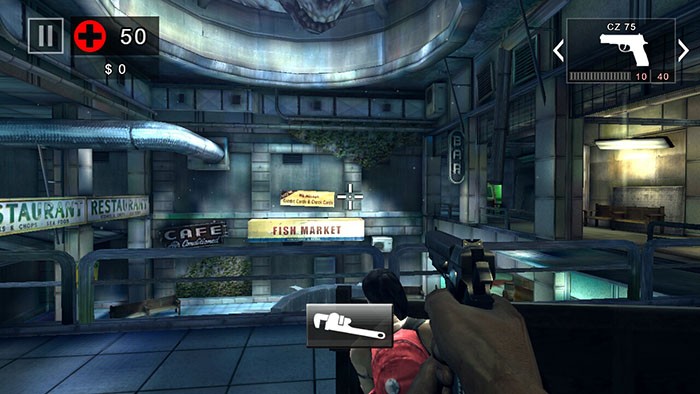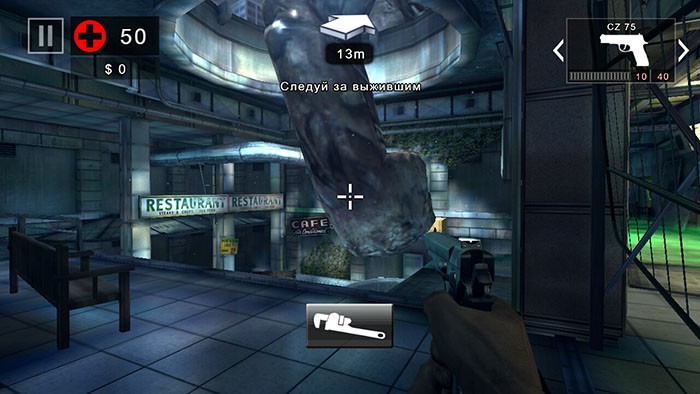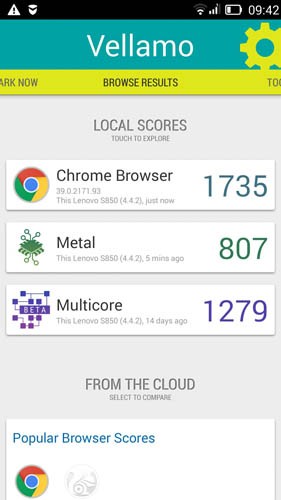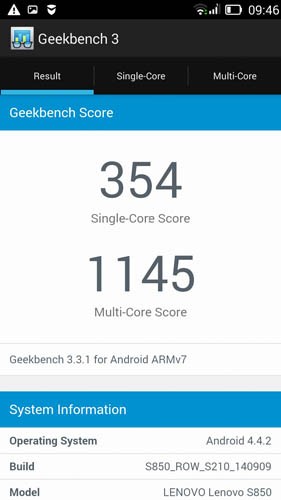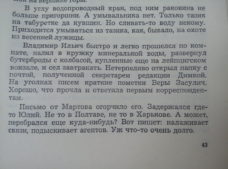Вирус на леново s850
Современные смартфоны даже при максимально бережном обращении могут давать сбои. Чаще возникают они из-за нарушений в работе операционки, однако и механические повреждения могут дать о себе знать. Если телефон не включается, то не нужно спешить обращаться в ремонт. Прежде стоит выполнить несколько простых и безопасных действий, которые могут помочь реанимировать любимый гаджет.
Почему не включается Lenovo S850
Причин нарушения стабильной работы устройства много – часто проблемы возникают на фоне повседневного использования. По мнению мастеров и представителей производителей устройств, сбои при включении могут быть связаны со следующими событиями:
- после обновления операционки какие-либо системные файлы установились с ошибками;
- устройство перестало загружаться из-за вирусов, которые попали с приложениями, установленными не из Play Market;
- после падения на твердую поверхность отсоединился шлейф дисплея или аккумулятора;
- засорился разъем USB или из-за попадания влаги на контактах появились небольшие, но вредные пятна ржавчины.
Сразу же стоит отметить: справиться с механическими повреждениями самостоятельно – непросто. В ходе домашнего ремонта можно непроизвольно нарушить какие-либо соединения, сделав тем самым смартфон неремонтопригодным. Если предложенные далее способы не дадут положительного результата, то рекомендуется обратиться в проверенный СЦ для диагностики и ремонта.
Принудительный перезапуск Lenovo S850
Для начала рассмотрим несколько методов, связанных с восстановлением через режим Recovery. Попасть в него получится, если гаджет заряжен более чем на 15%. Заодно, подключив зарядное устройство можно убедиться в целостности экрана и работоспособности USB-разъема.
Итак, если телефон отозвался на подключение зарядки, отобразил процесс восполнения батареи, то после достижения подходящего уровня можно переходить к таким манипуляциям:
- Одновременно зажать кнопки включения и увеличения громкости. Держать их так следует пока телефон не начнет вибрировать. Появится загрузочная заставка и за ней последует вибрация, то кнопку включения можно отпускать. Важно: иногда срабатывает комбинация с кнопкой уменьшения громкости, а не увеличения.
- В открывшемся меню следует выбрать пункт “Reboot to system” (в некоторых версиях – “Reboot system now”).
Аппарат сразу же должен отправиться на перезагрузку, за которой последует штатная загрузка Android. К слову, если гаджет не заряжается, то рекомендуется попробовать другие USB-кабели и зарядные устройства. Не исключено, что проблема кроется именно в них, а телефон просто разрядился.
Сброс к заводским настройкам
После описанных выше действий возможно несколько вариантов развития событий. Помимо привычной перезагрузки и включения телефон может обратно выключиться или зависнуть на заставке. Слишком расстраиваться из-за этого не следует, ведь проделанные манипуляции помогли убедиться в работоспособности целого ряда важных функций и систем.
Перезагрузка через Рекавери – вариант, подходящий для ситуаций, при которых прошивка получила незначительные сбои, устранившиеся сами. Если нарушение в операционке гораздо серьезнее (например, после прошивки с ошибками), то придется выполнить сброс к заводским параметрам. Важно учитывать: при таких действиях из памяти устройства удаляются все файлы, включая фото, видео и музыку.
- Открываем Recovery, как в инструкции, рассмотренной выше.
- Выбираем пункт “Wipe data/factory reset”..
Устройство должно отправиться на перезагрузку. Продолжаться она может намного дольше чем обычно (до 10-15 минут), после чего придется выполнить первоначальную настройку.
Дополнительные методы
Что делать, если описанные выше способы не помогли? Гаджет неожиданно отключился, перестал отвечать на нажатие кнопки включения или заряжаться – с большой вероятностью проблема кроется в механическом повреждении. Если ранее он упал или попал в воду, то имеет смысл обратиться в сервисный центр для диагностики. Еще одна вероятная причина – выход из строя аккумулятора. Главный признак – быстрый разряд со 100 до 0 процентов до момента обнаружения неисправности. Для смартфонов со съемными батареями можно попробовать купить аналогичную и просто заменить. Если же корпус цельный, то без вмешательства мастеров обойтись не получится.

Розовый, стильный, гламурный — все это про героя сегодняшней статьи. А еще тут хороший дисплей, поддержка двух SIM-карт и неплохая камера. Цена — это отдельный разговор, но чтобы вести об этом речь, нужно знать все нюансы и особенности этого аппарата. Поверьте, тут есть о чем рассказать. Поэтому не теряя ни минуты, переходим к обзору Lenovo S850.
Комплектация
В коробке из под девайса нашлись проводные наушники, кабель MicroUSB, зарядное устройство и всякая разная документация. Ничего удивительного. Однако радует, что производитель не стал экономить на спичках и положил к телефону гарнитуру. Не искушенным в звуке пользователям будет это приятно и полезно.
Дизайн
Пожалуй, это главное достоинство телефона. Если на фото девайс выглядит еще одним смартфоном-бруском, то, когда берешь его в руки, впечатление меняется.

Во-первых, смартфон очень приятно держать в руках.
Вообще, выпуклые и скошенные края — это одна из последних тенденций рынка. Началось все это с серии Lumia, тогда еще от Nokia, а сейчас поддерживается самыми разными производителями, включая Apple с их iPhone 6. Серьезно! Посмотрите сами на фото ниже.


Во-вторых, яркая розовая внешность совершенно точно понравится женской половине пользователей. Да, что там говорить. Понравилось даже мне. Все так гламурно, но без фанатизма. Модель Lenovo S850 Blue тоже хорошо играет на свету, но об этом позже.

Корпус, кстати, собран из нескольких рамок. Спереди это панель с дисплеем, по периметру пластиковая рамка, а сзади имеется стеклянная накладка.
В-третьих, есть и практичный момент.

Над экраном расположена сетка разговорного динамика, глазок фронтальной камеры, датчик расстояния и сенсор окружающего освещения. Последний работает корректно — подсветка изменяется быстро в зависимости от количества света вокруг. Здесь же гордо красуется фирменное обозначение.

Фронтальная камера и датчики
Под дисплеем находятся сенсорные кнопки. Их обозначения свойственны только телефонам Lenovo, поэтому какое-то время требуется чтобы привыкнуть к тому, что каждое из них означает. А еще плюс вынесенной отдельно панели управления в том, что рабочее пространство экрана не отъедается на эти кнопки. Это важно при любой диагонали, будь то 5 дюймов или больше.
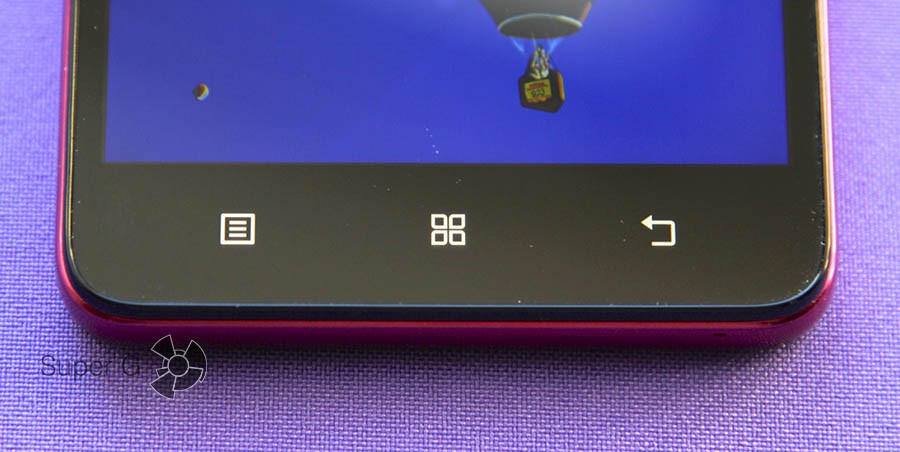
Отрицательный момент в том, что кнопки не имеют подсветки. В темноте приходится нажимать методом тыка, пока не выучишь команды наизусть.
Сзади есть кое-что интересное. Нет, расположение камеры со светодиодной вспышкой в правом верхнем углу — это нормальное явление. А вот светящееся фирменное наименование Lenovo — это прикольная фишка. Подсветка работает, когда девайс установлен на зарядку, при получении уведомлений, при разговоре с абонентом, а также какое-то время после разблокировки. В темноте выглядит особенно эффектно!

Подсветка надписи в темноте
На нижней грани имеется отверстие для микрофона, а верхняя заняты двумя разъемами: 3.5 мм для подключения гарнитуры, а также портом Micro USB.

Верхняя и нижняя грани
Клавиша-качелька для регулировки громкости, а вместе с ней и кнопка питания находятся на правом торце девайса. Клавиши пластиковые и слегка шатаются в своих пазах, но с этим можно жить.

Боковые стороны смартфона
Сравним габариты девайса с его основными конкурентами.
| Длина | Ширина | Толщина | Вес | |||||
| Lenovo S850 | ||||||||
| Asus Zenfone 5 | ||||||||
| Lenovo Vibe X2 | ||||||||
| Samsung Galaxy S3 Duos |
| Длина | Ширина | Толщина | Вес |
| Lenovo S850 | |||
| Asus Zenfone 5 | |||
| Lenovo Vibe X2 | |||
| Samsung Galaxy S3 Duos |